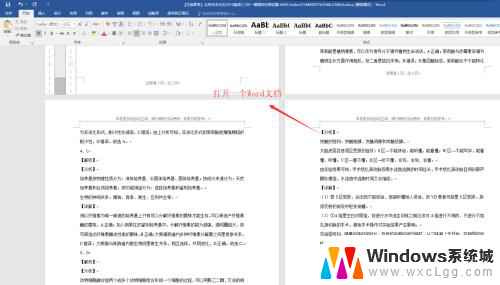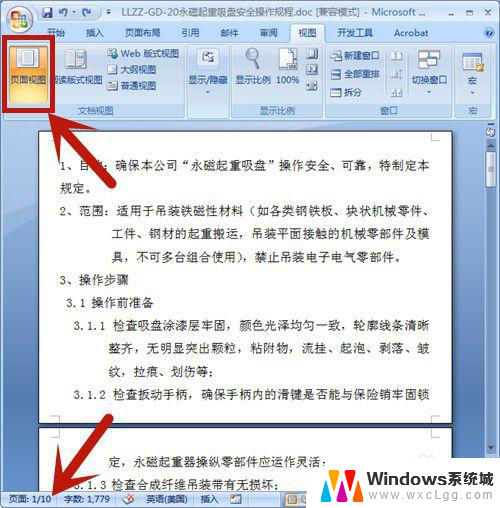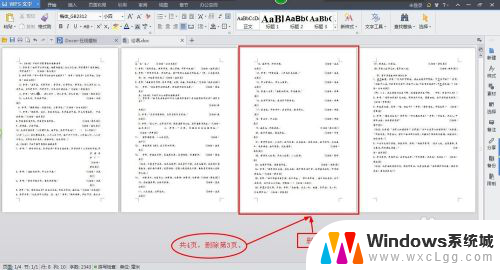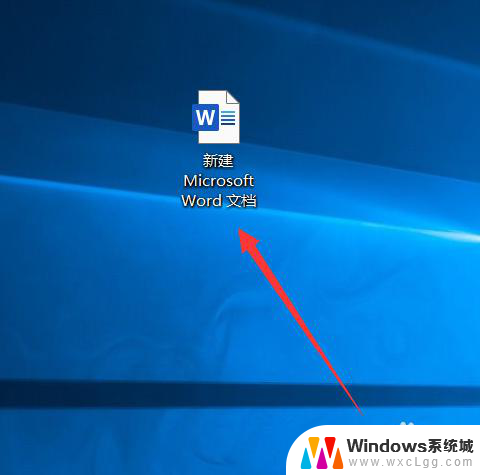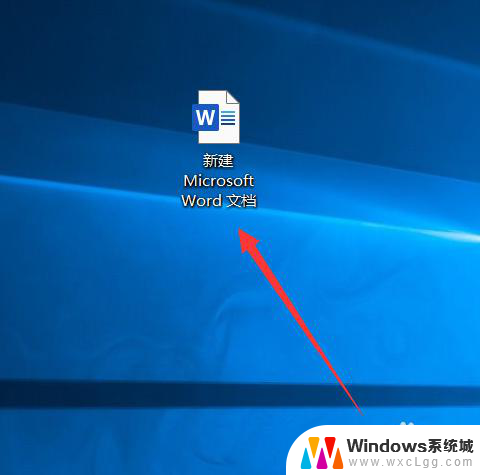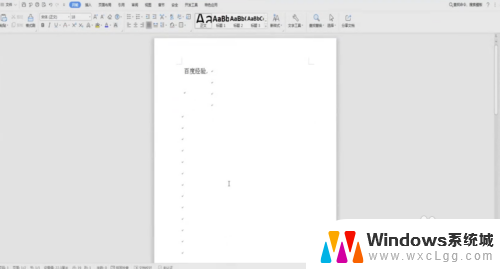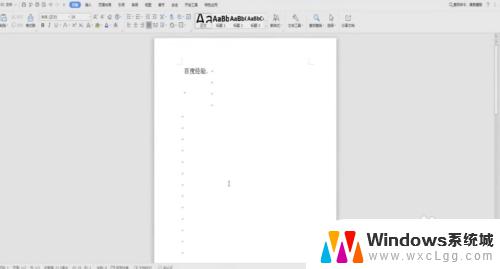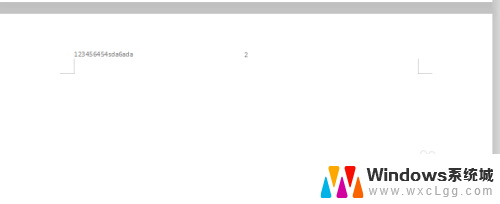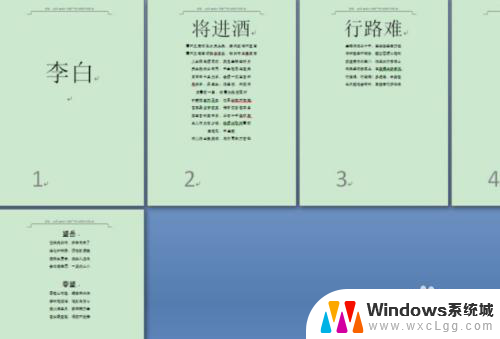word中怎么删除页面 Word文档删除某一页的步骤
更新时间:2024-02-05 13:08:41作者:xtyang
如果你使用 Word 文档编辑时不小心多添加了某一页,或者需要删除某一页来调整页面顺序,那么你可能会想知道如何在 Word 中删除页面,虽然在 Word 中删除页面可能听起来有些复杂,但实际上只需几个简单的步骤即可完成。本文将向你介绍如何在 Word 文档中删除特定页面,让你能够轻松地编辑和组织你的文档内容。无论是删除一整页还是仅删除某一页的部分内容,下面的步骤都能帮助你完成任务。让我们一起来看看吧!
具体步骤:
1.打开Word文档,选择【页面视图】;在文档的左下角有页码的数量,本文档总共有10页。
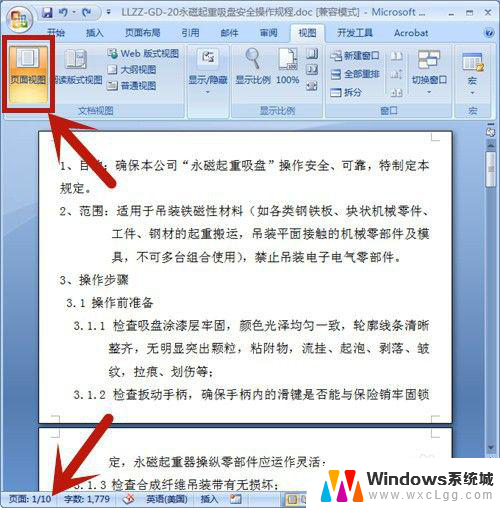
2.按快捷键【Ctrl+G】,选择定位目标为页。并输入所定位的页码:9,然后按【定位】。在这里,定位页码设置为第9页。
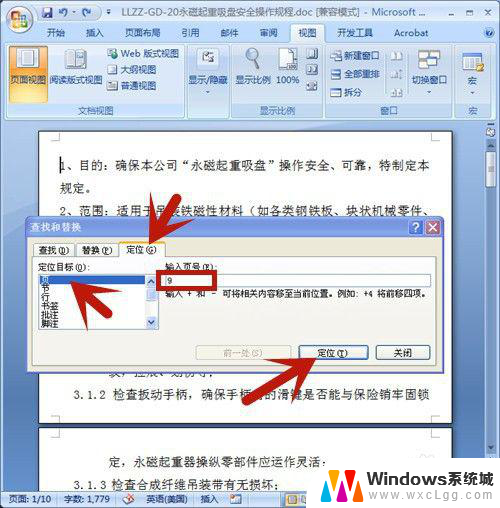
3.鼠标立即定位到第9页的开始处,点击【关闭】。 定位页码设置为第9页。
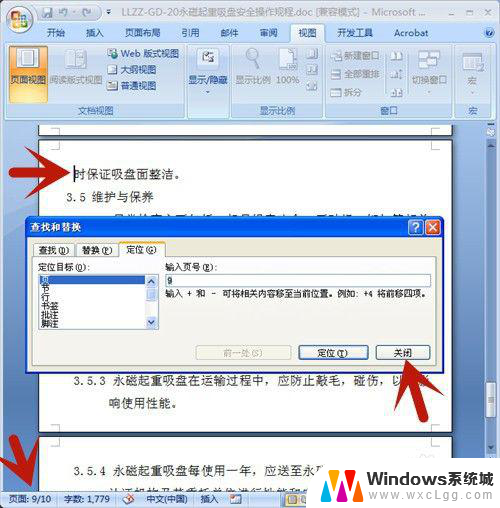
4.左手按住Shift上档键,右手鼠标点击页尾处,选中整个页面。
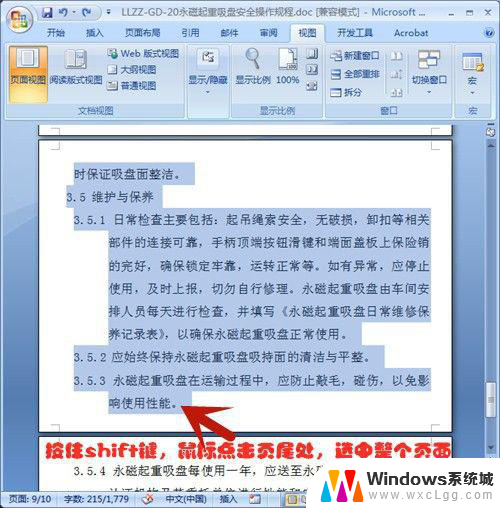
5.按Delete删除键,第9页即被全部删除啦!
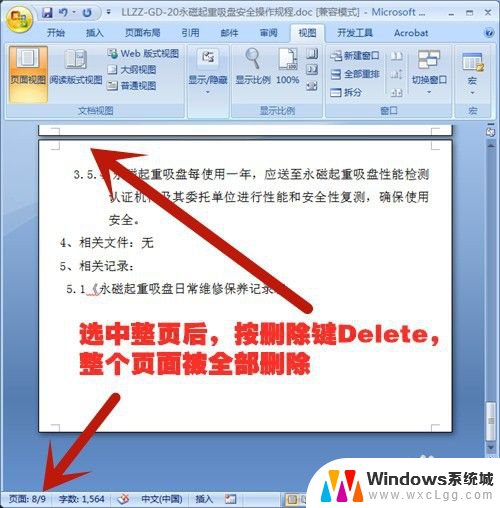
以上就是在Word中删除页面全部内容的方法,如果您遇到这种情况,可以按照以上方法解决,希望对大家有所帮助。